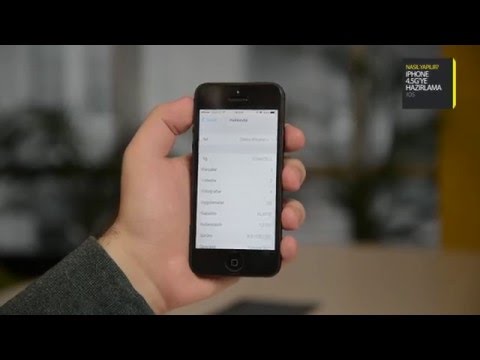Bu wikiHow makalesi sana, Android'deki Google Haritalar uygulamasını kullanarak, geçerli konumunun veya bir haritada seçilen diğer herhangi bir konumun GPS koordinatlarını nasıl göreceğini öğretir.
adımlar
Yöntem 1/2: Kendi Koordinatlarınızı Bulma

Adım 1. Android'inizin GPS'inin açık olduğundan emin olun
GPS'iniz koordinatlarınızın doğruluğunu önemli ölçüde artırır ve harita üzerinde mevcut konumunuzu kolayca bulmanıza yardımcı olur.
GPS'inizi, ekranınızın üstünden aşağı kaydırarak ve sağ üstteki dişli ve kutu simgesine dokunarak Hızlı Ayarlar panelinizden kontrol edebilirsiniz

2. Adım. Android'inizde Google Haritalar uygulamasını açın
Haritalar simgesi, küçük bir harita üzerinde kırmızı bir konum iğnesine benziyor. Bunu Uygulamalar menünüzde bulacaksınız.

Adım 3. Artı simgesine dokunun
Ekranınızın sağ alt köşesindeki beyaz bir düğme üzerinde bulunur. Bu düğme, haritada mevcut konumunuzu mavi bir nokta ile işaretler ve sizi otomatik olarak oraya götürür.

Adım 4. Mavi noktaya dokunun ve basılı tutun
Bu, haritadaki konumunuza kırmızı bir iğne bırakacaktır. Mevcut GPS koordinatlarınız, ekranınızın üst kısmındaki arama alanında çıkacaktır.

Adım 5. Bulunduğunuz yerin GPS koordinatlarını not edin
Geçerli GPS koordinatlarınız, ekranınızın üst kısmındaki arama çubuğunda bulunabilir.
Yöntem 2/2: Herhangi Bir Konumun Koordinatlarını Bulma

1. Adım. Android cihazınızda Google Haritalar uygulamasını açın
Haritalar simgesi, küçük bir harita üzerinde kırmızı bir konum iğnesine benziyor. Bunu Uygulamalar menünüzde bulacaksınız.

Adım 2. Aramak istediğiniz konumu haritada bulun
Uzaklaştırmak ve yakınlaştırmak için iki parmağınızla sıkıştırabilir ve uzaklaştırabilirsiniz.

Adım 3. Haritada bir konuma dokunun ve basılı tutun
Bu konuma kırmızı bir iğne bırakacak ve GPS koordinatlarını ekranınızın üst kısmına getirecektir.

Adım 4. Seçtiğiniz yerin GPS koordinatlarını not edin
Haritanızdaki kırmızı konum iğnesinin GPS koordinatları, ekranınızın üst kısmındaki arama çubuğunda bulunabilir.